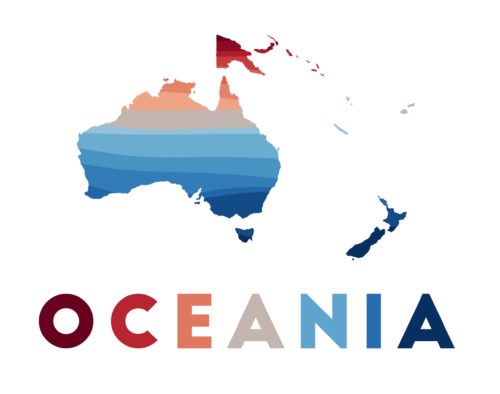初心者に優しい説明書!XMの新規口座開設方法を現役トレーダーが教えます!

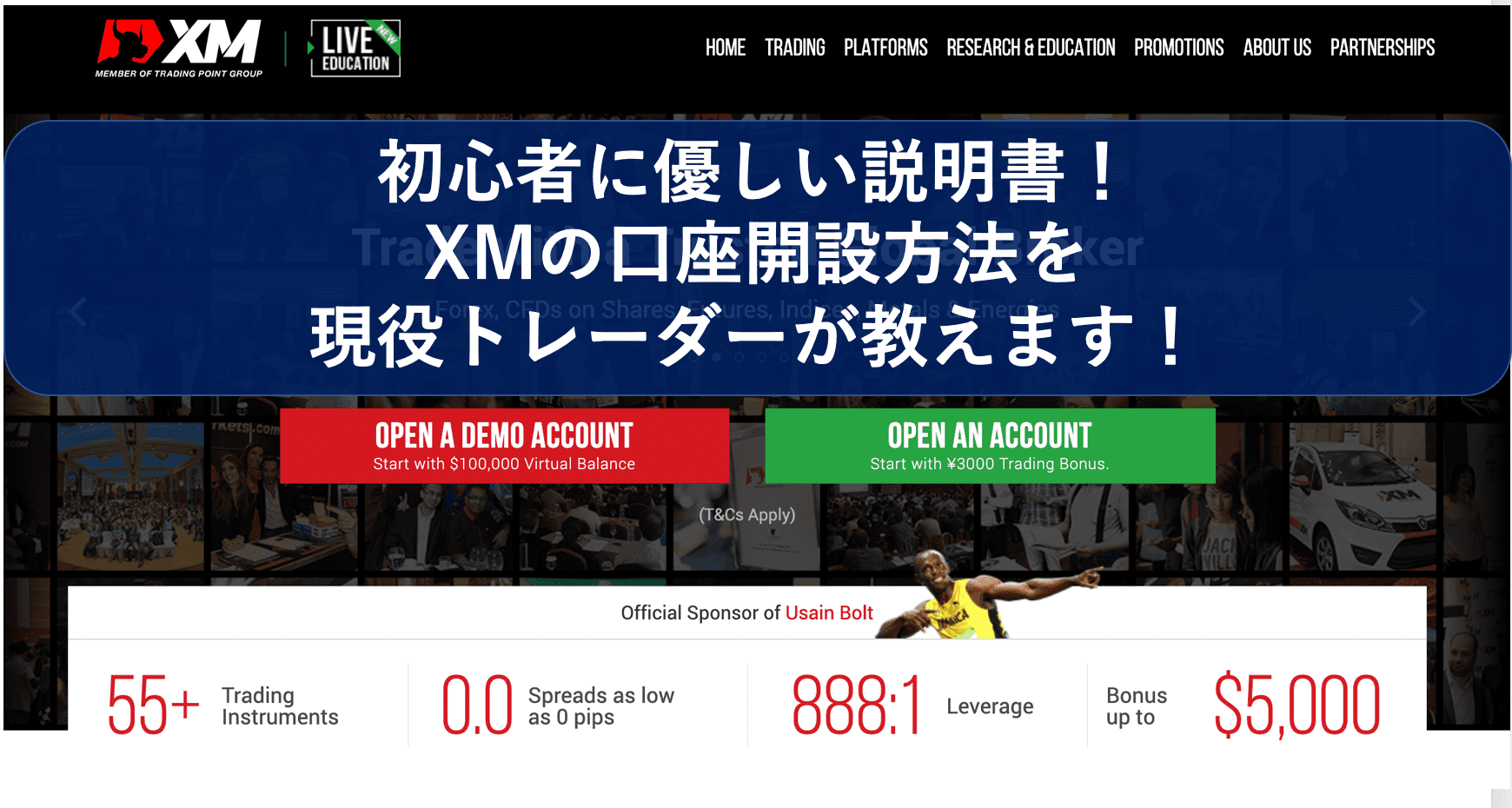
Daichiです!今回はXMの新規口座開設方法を順に説明させていただきます!
FXをはじめてから間もない方はXM口座をお持ちでないかもしれないので、
こちらの記事で是非とも開設しておきましょう!!イェイ!!
XM 口座開設申請
XMの口座開設申請はこちらからアクセスしてください!
アクセスすると、こんな画面になります。
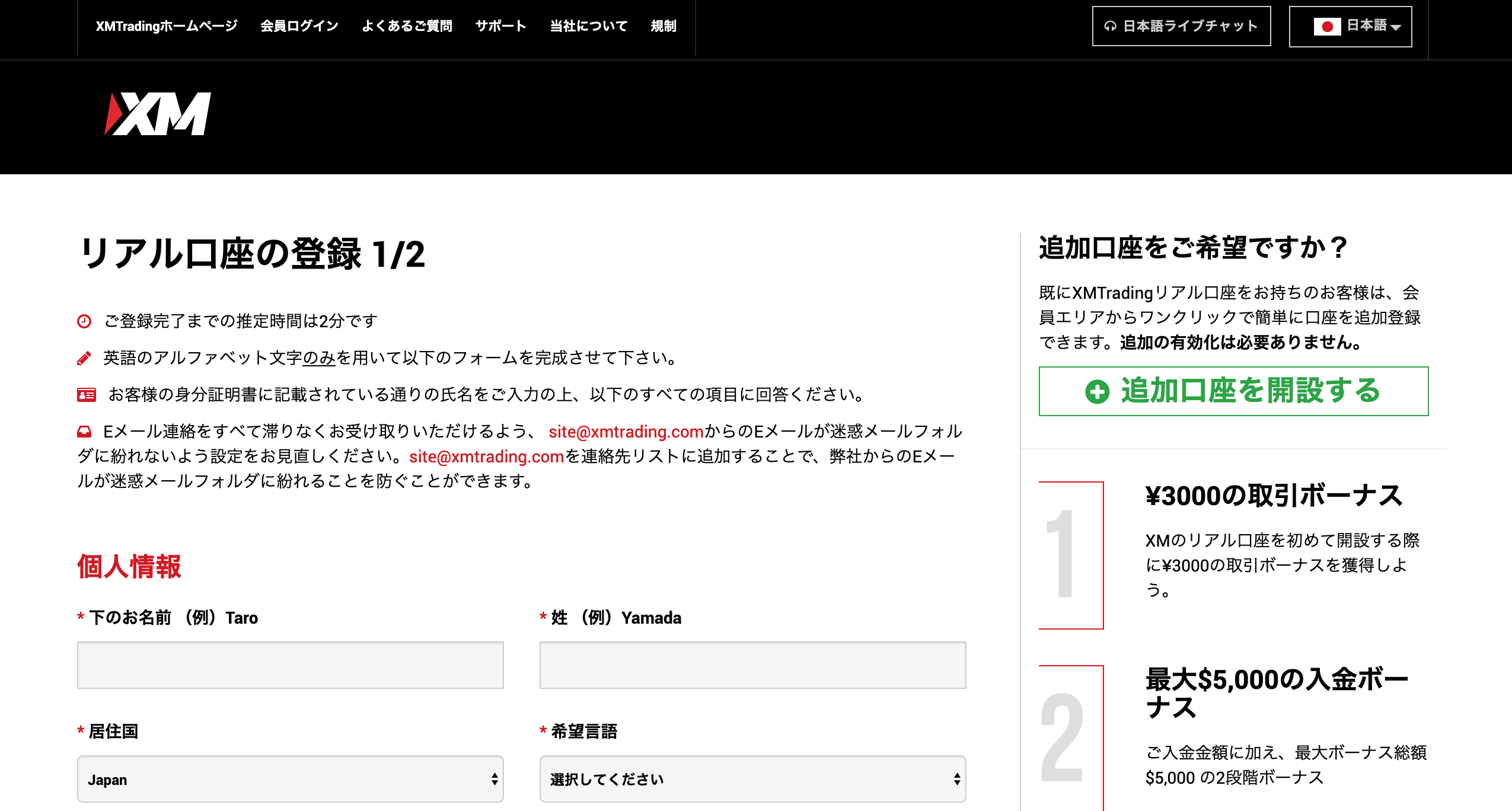
個人情報と取引口座詳細の入力
個人情報と取引口座詳細の入力です。
個人情報については、入力欄にそってそれぞれ入力をお願いします!
下に例を載せておきます。
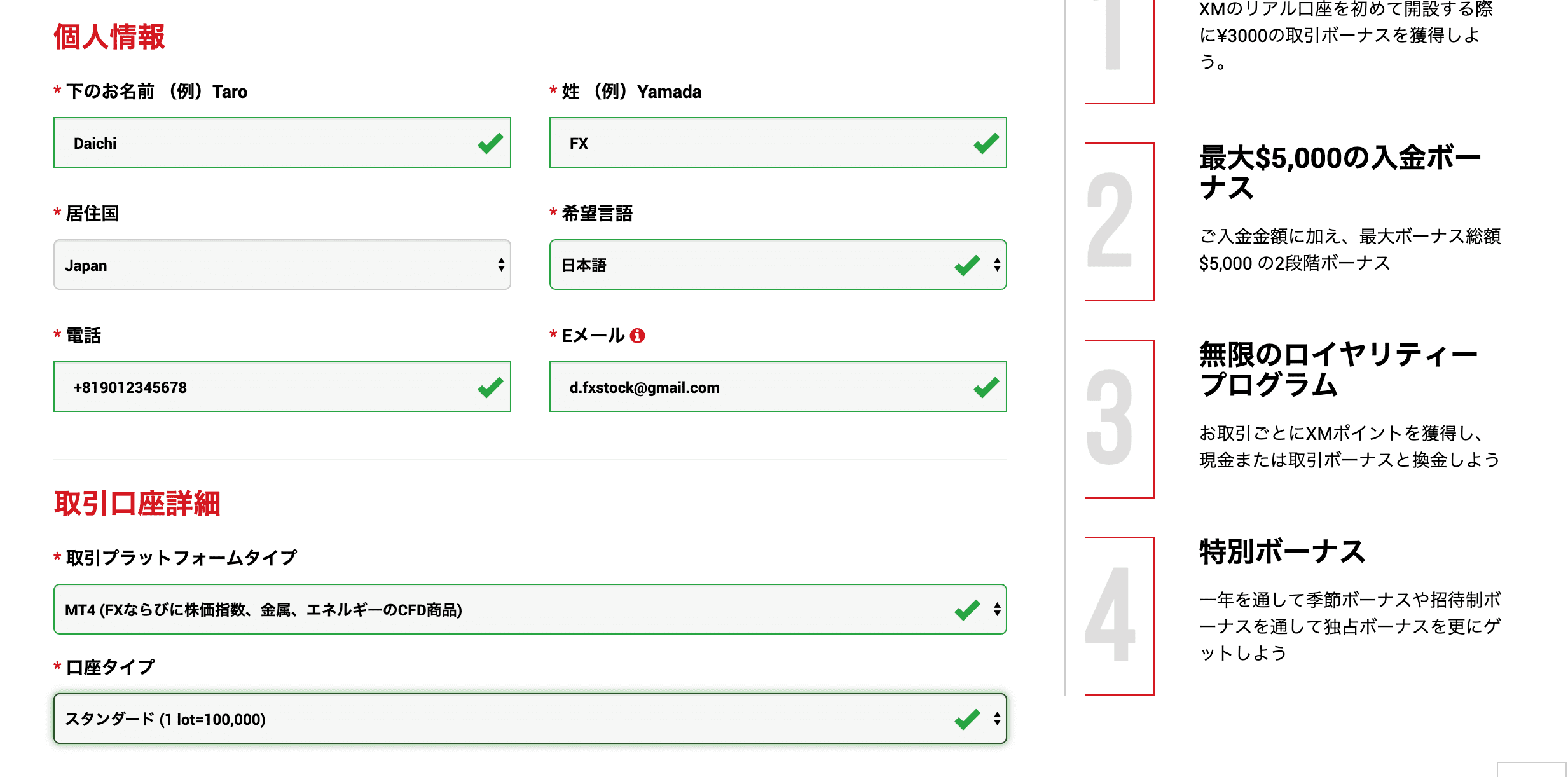
問題は取引口座詳細をどう選択するかですね。
ここで迷う方が多いのではないでしょうか。
取引プラットフォームタイプ
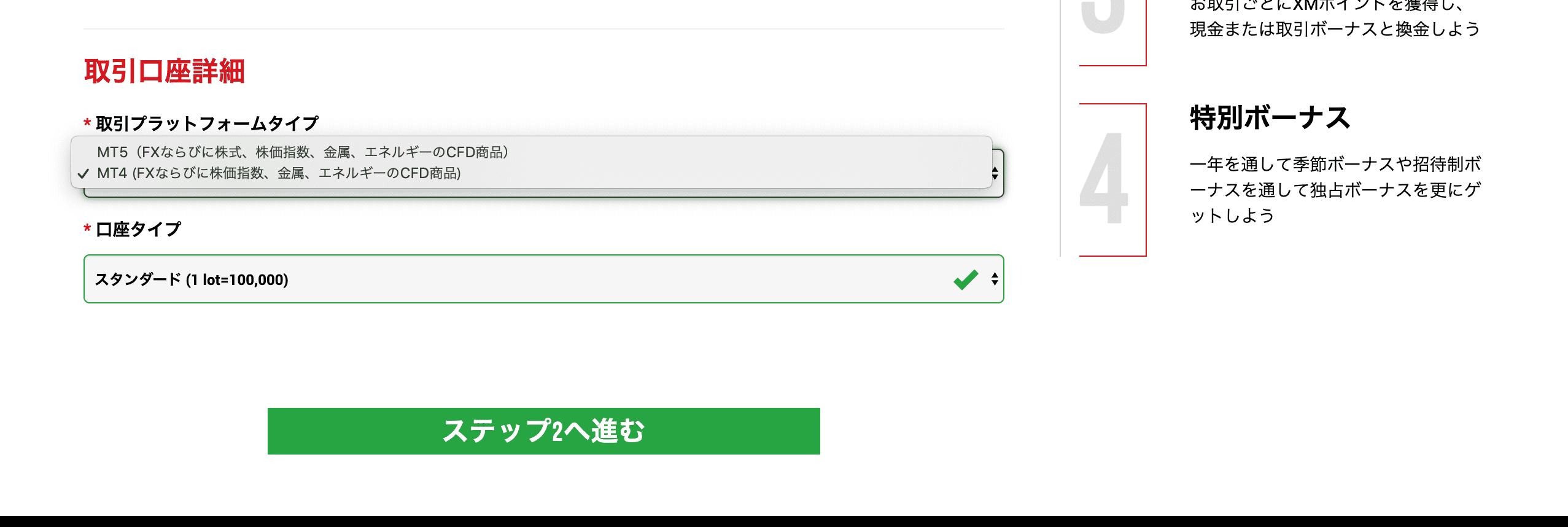
こちらはMT4かMT5のどちらかを選ぶようになっています。
どちらも基本的に機能の違いに大差はありません。
あえて選ぶ基準を設けるのであれば、
自動売買ツール(EA)を使う方:MT4
裁量トレードのみの方:MT5
といった感じでおすすめしています。
MT4の方が使えるEAが圧倒的に多く、MT4にしか対応していないEAに出会うことが多いですからね。
これから先、EAを使う予定がある方はMT4にしておいた方がいいです。
もちろんMT4でも裁量トレード(手動で行うトレード)をすることは可能です。
ではなぜ裁量トレードのみの方はMT5をおすすめしているかというと、
分析ツールが豊富にあるのもそうなのですが、値動きがMT5の方がサクサク動くからなんです!
これは両方を使ってみてはじめて分かることなのですが、決定的にここが違います。
トレードをするに当たって最新の値動きを捉えて買いと売りのどちらが勢いがあるのかを見分けるのがすごく大事になってきます。
MT5は、値動きがかなりサクサクしていて、相場の方向感が掴みやすいんです。
もしここでMT4を選んだとして、
今後もしMT5を使いたくなったら追加口座の作成をすることで簡単に乗り換えることができますからご安心を!!
なのでここで長時間悩む必要はありません!!
追加口座の作成方法につきましても、別の記事で紹介しているのでそちらをご覧ください!
続いて口座タイプの選択です。
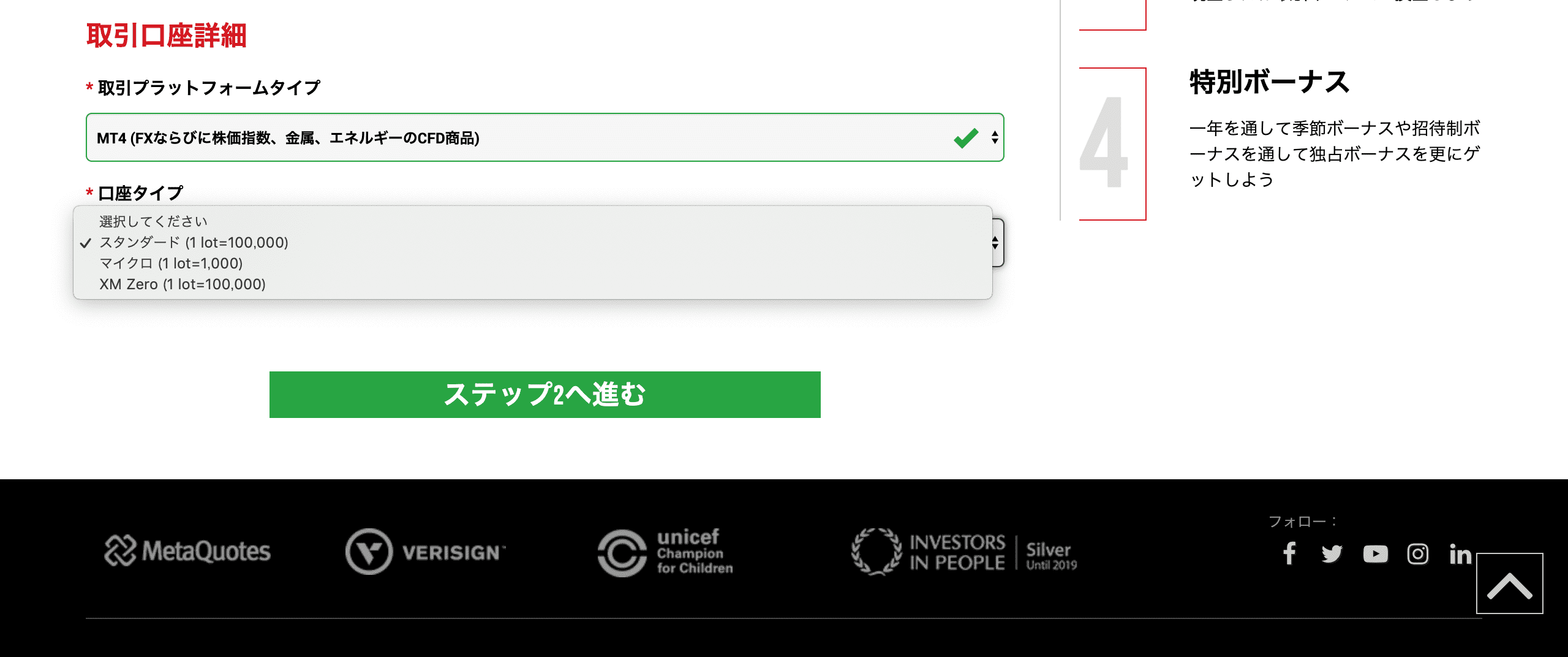
3種類の口座タイプがありますが、それぞれを比較してみましょう。
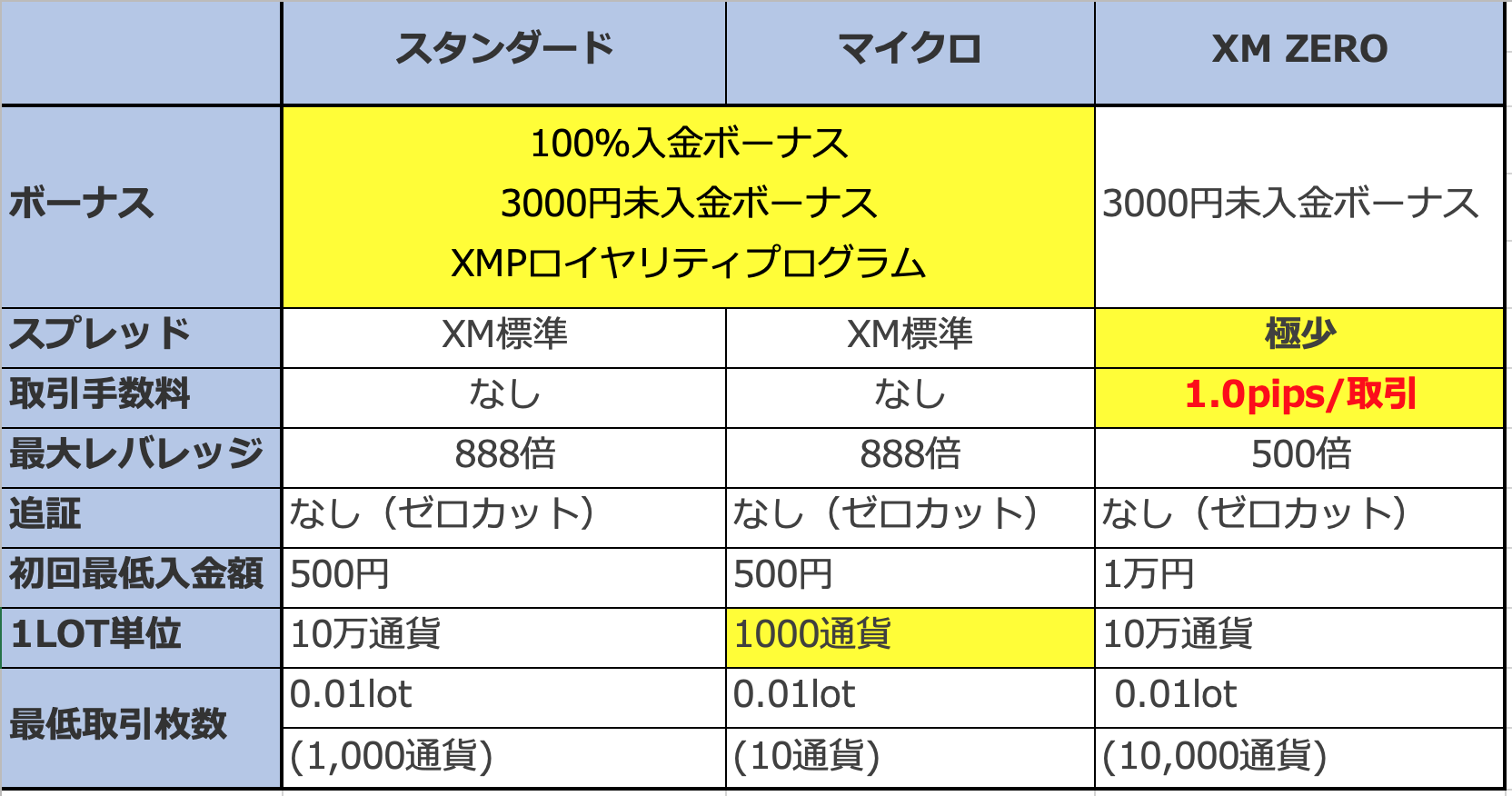
おすすめは言わずもがな、スタンダードです。
簡単に言うと、
スタンダードはXMの標準的な口座でレバレッジ888倍と多額のボーナスが魅力!
マイクロは10通貨からの取引が可能なので、かなりの少額取引ができるのが魅力!
ZEROはスプレッドと取引手数料がかなり少なく、スキャルピングをバシバシやれるのが魅力!でもボーナスはほとんどもらえない。
これももしあとで変えたくなったら、追加口座の作成でいつでも別のタイプの口座を作ることができるので、スタンダードで良いと思います。
ここまで入力できたら「ステップ2へ進む」をクリックして次に行きましょう。
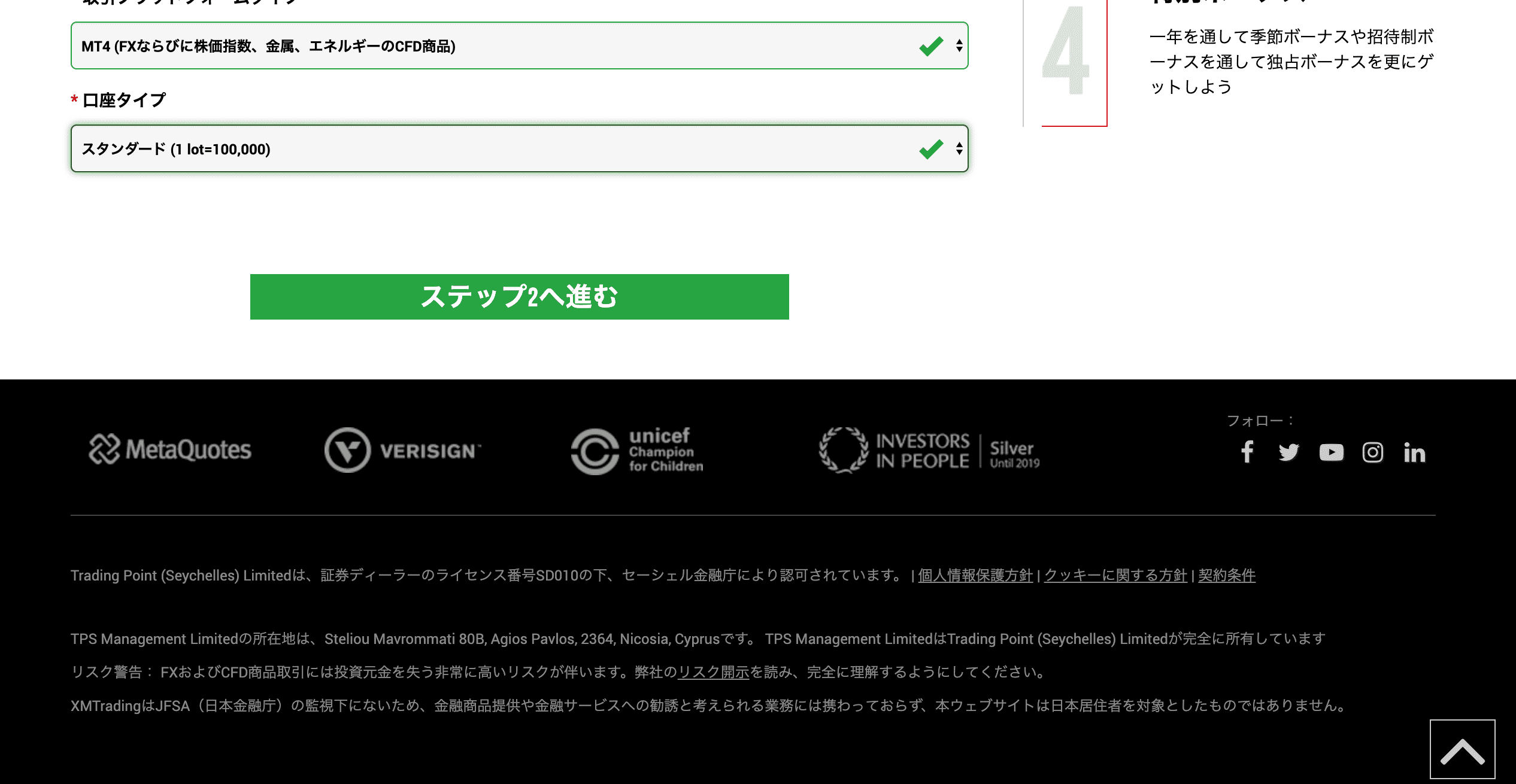
詳細情報の入力
次はステップ2の画面に移ります。

まずは名前と生年月日の入力です。
ここでは名前は全角カタカナで入力します。生年月日も入力しましょう。
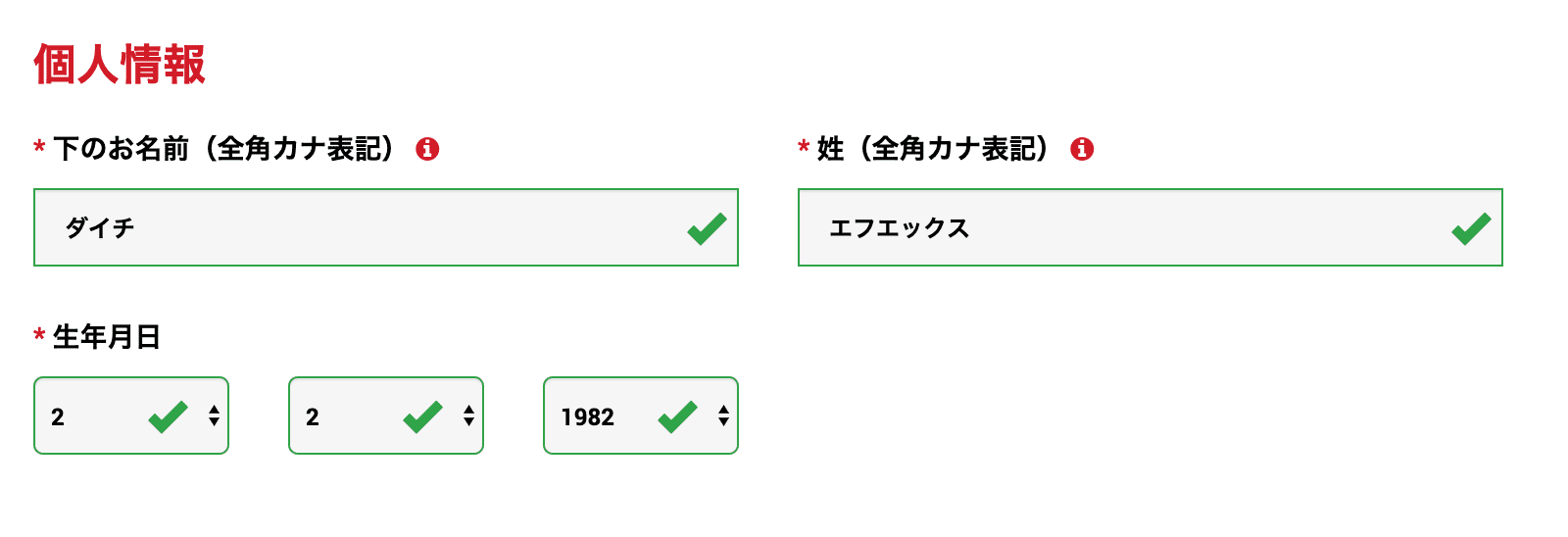
続いて、住所詳細の入力です。
ここではローマ字で住所を入力してください。
ここで入力した住所はあとで本人確認書類と照合されて口座の審査に使われるので正しい住所を入力するようにしましょう。
ローマ字入力するのにちょっと身構える方もいらっしゃるかもしれませんが、普通にいつもの住所をいつものようにフィールドに沿って入力するだけです。
マンション名は特に書く必要はありません。と言うより、書く所がないので省略しましょう。
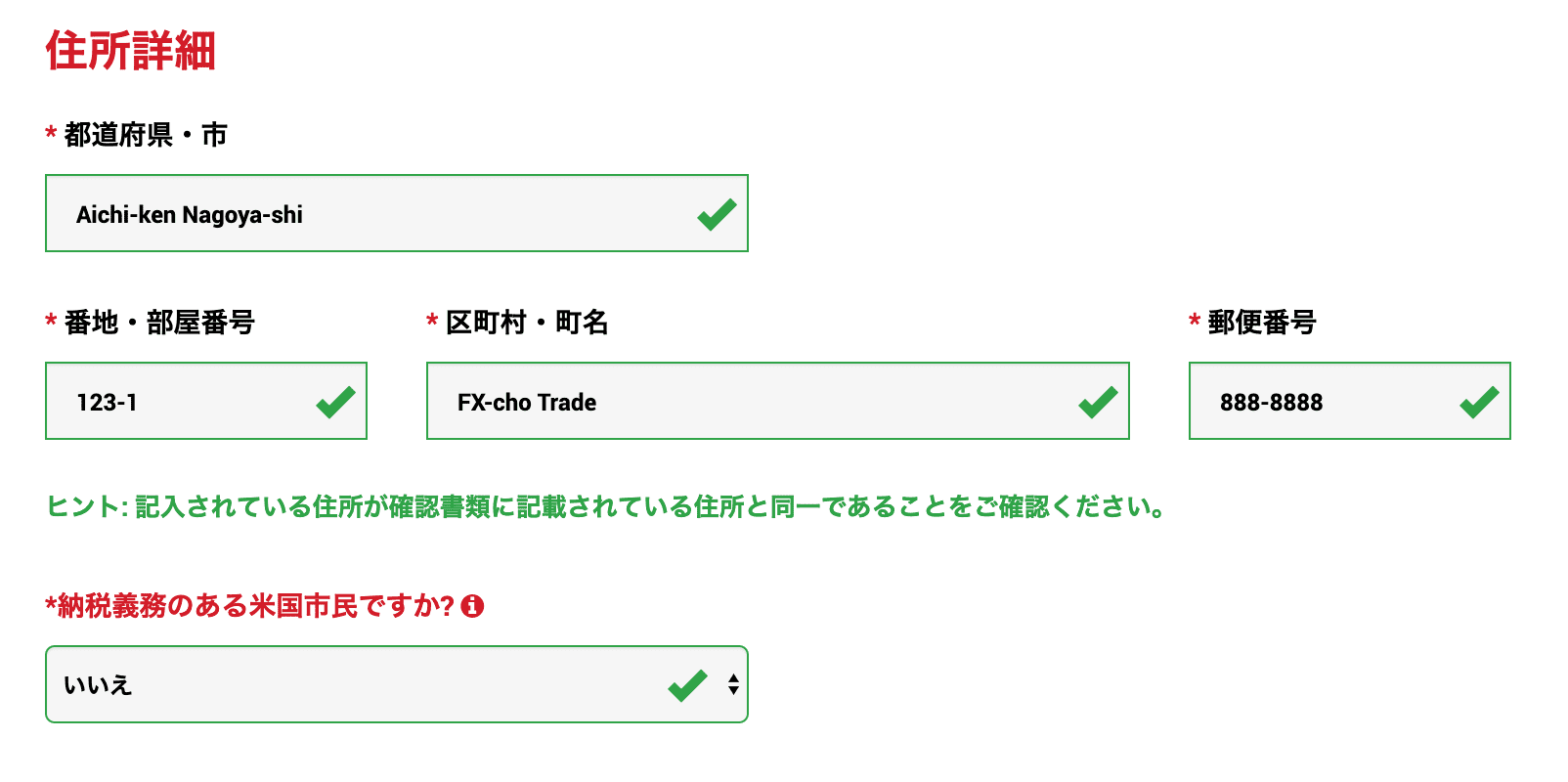
続いて、また取引口座詳細を選択します。
基本通貨は、日本円で入金する予定の方はJPYでいいです。
レバレッジも1:888にしておきましょう。888倍のレバレッジが使えるので。
ここで888倍を選んだからといって、全ての取引が888倍になるわけではないです。
最高888倍で取引ができるというだけです。ここまでレバレッジをかけることはあまりないです。
口座ボーナスは受け取りを希望しておかないともらえないので希望しておきましょう。
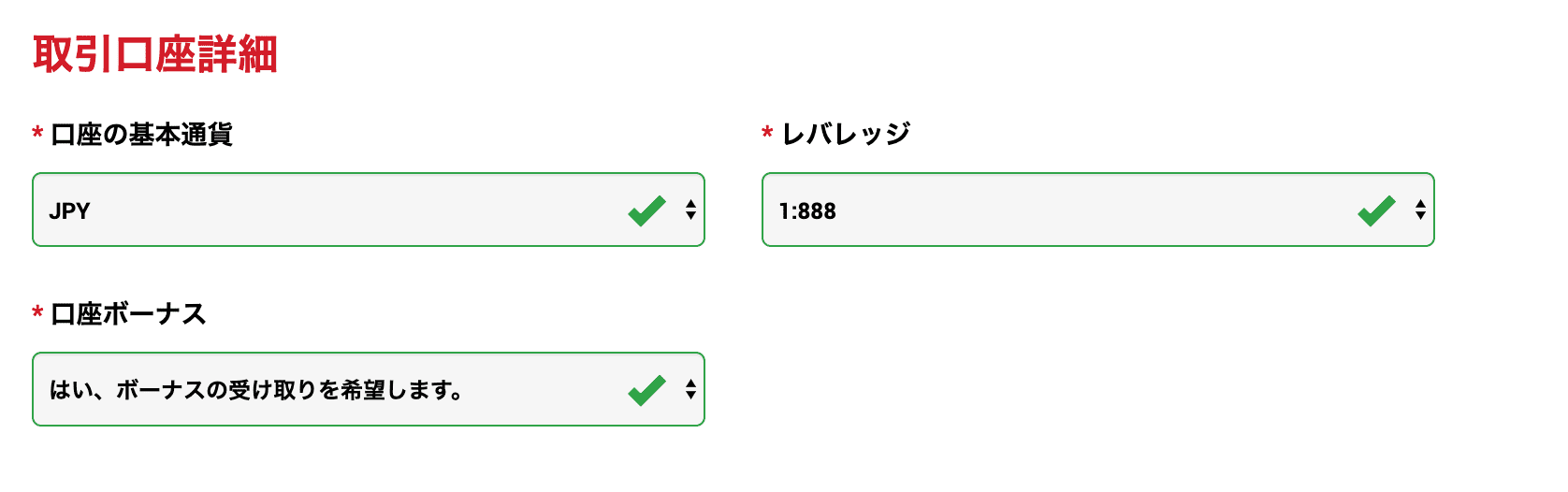
次は投資家情報のインタビューです。
ここはあなたの資産状況などに応じて選択していきましょう。
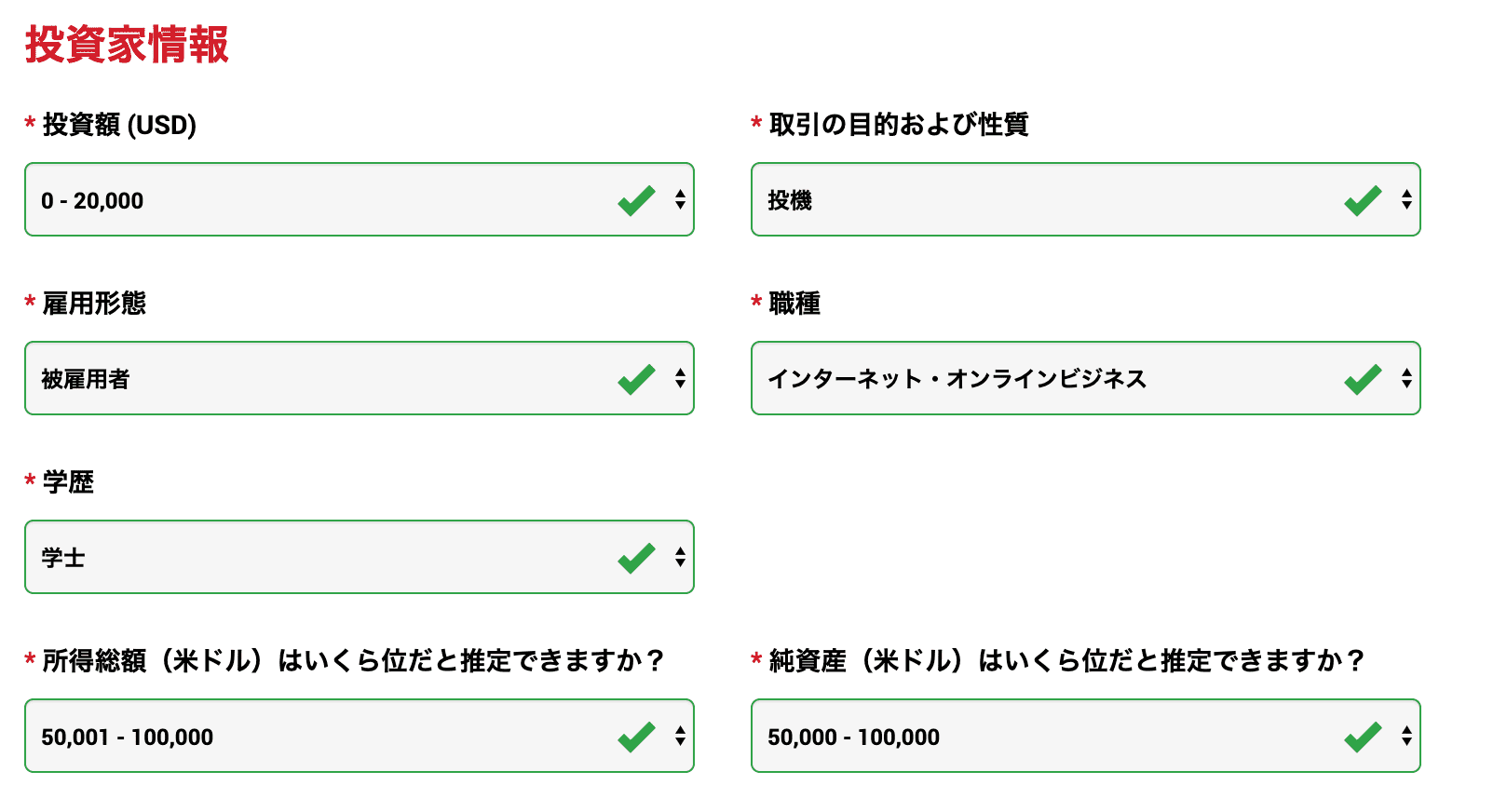
最後に口座パスワードを決めて、確認のチェックを入れて
「リアル口座開設」ボタンを押して完了です!!
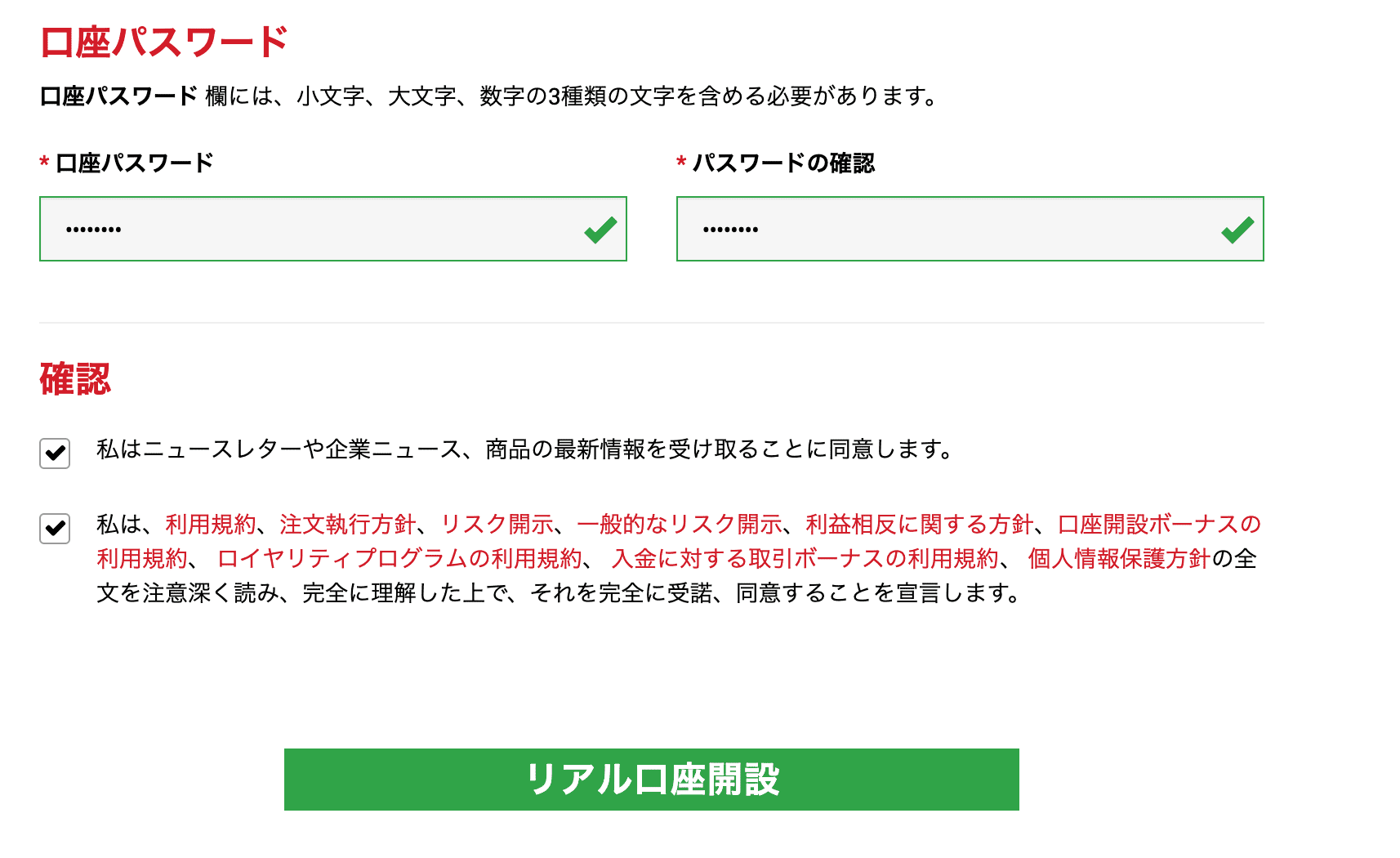
すぐにメールが届くので24時間以内にメールを確認して本登録を完了させましょう。
メールの確認
続いて、登録したメールアドレス宛てにメールが届きます。
メールにて「登録手続きを完了するには、こちらをクリックしてください」と誘導されるので、
XMのおのぞみ通りクリックしてあげてください。
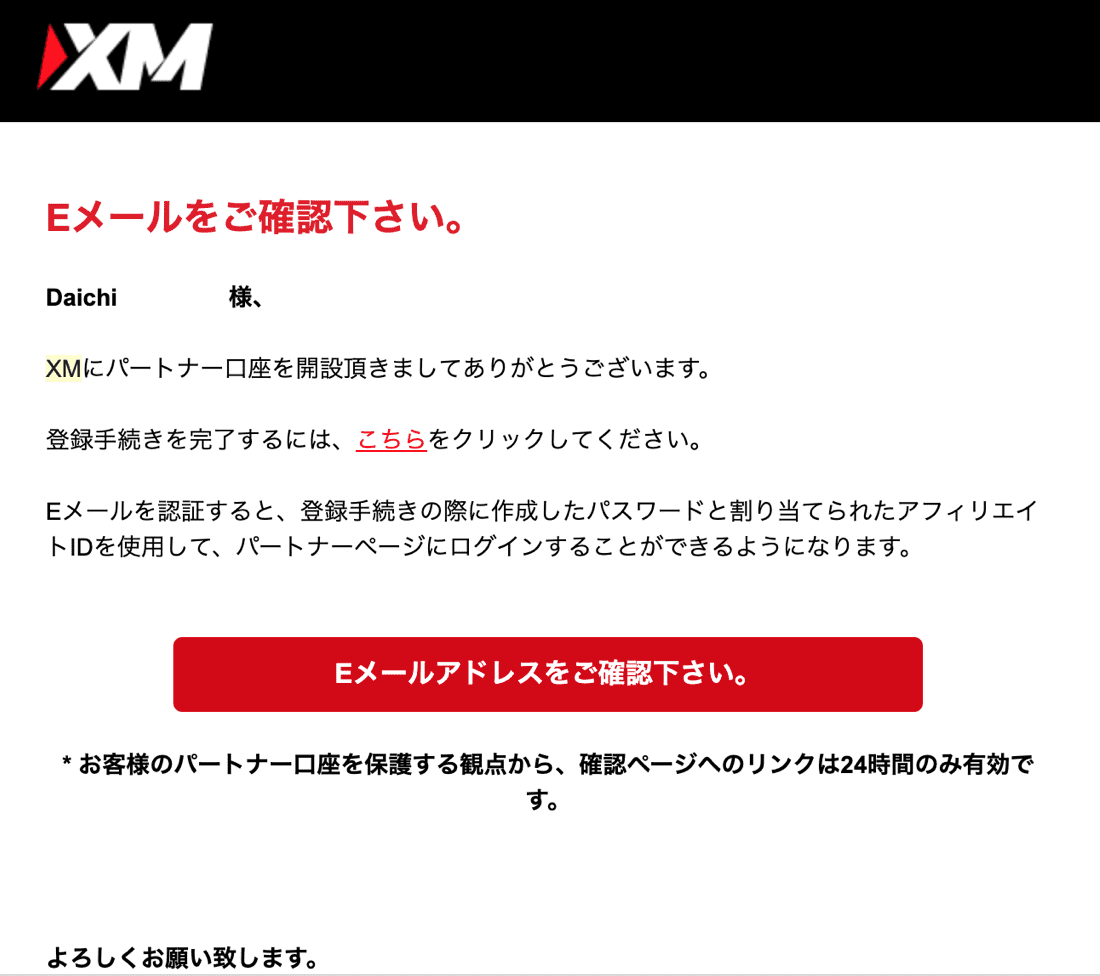
メールの中のリンクをクリックすると、口座が開設され、口座IDと取引サーバー名が送られてきます。
(下の画像の黄色い部分)
口座IDとサーバー名はMT4or5でのログイン時に必要になるので、
忘れないように大切に保管しておきましょう。
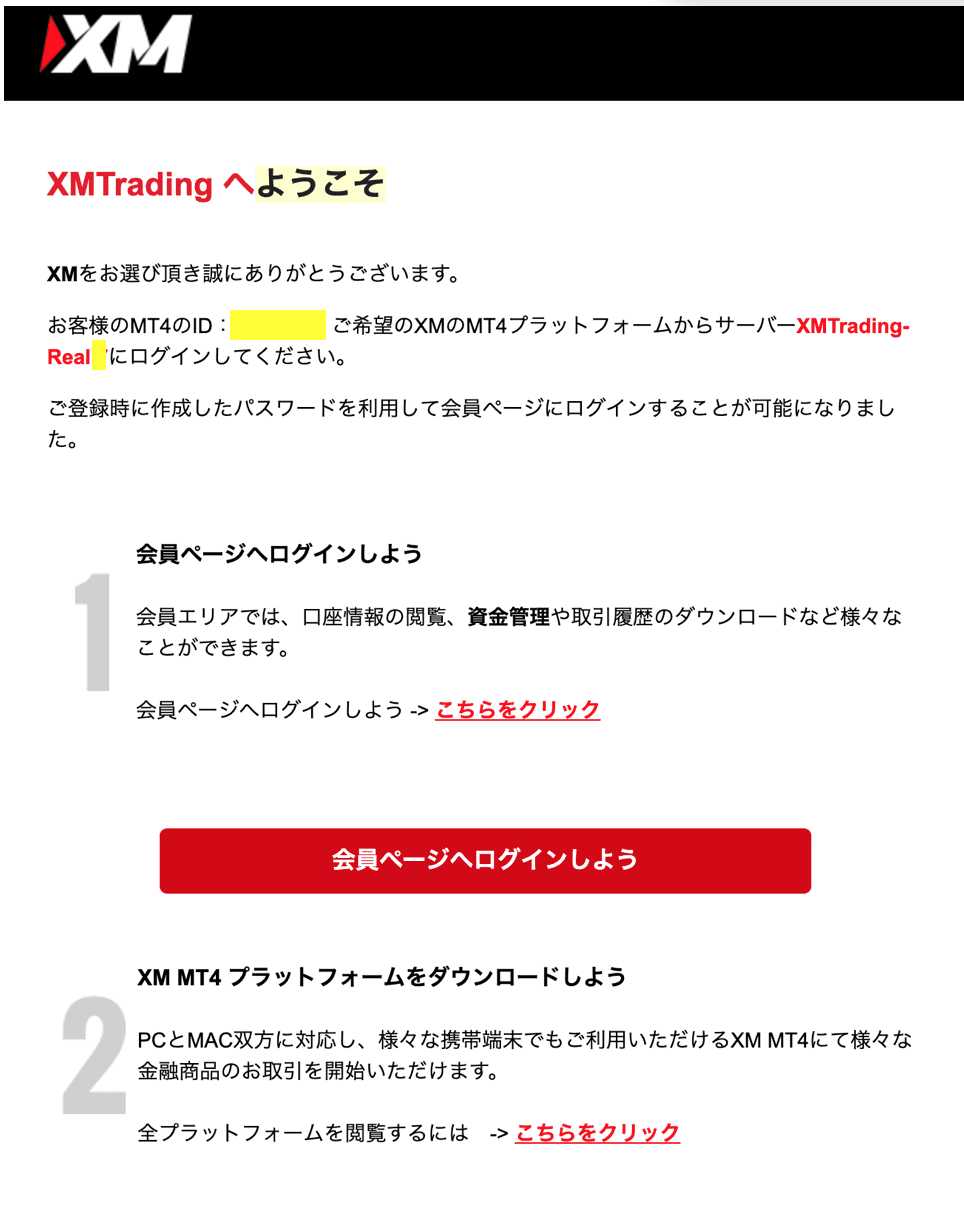
取引口座の有効化
続いて取引口座の有効化をします。
こちらからXMにログインしましょう。
https://my.xmtrading.com/jp/member/login
IDは先ほど送られてきたメールに書いてあります。
パスワードは登録時に自分で設定したパスワードですね。
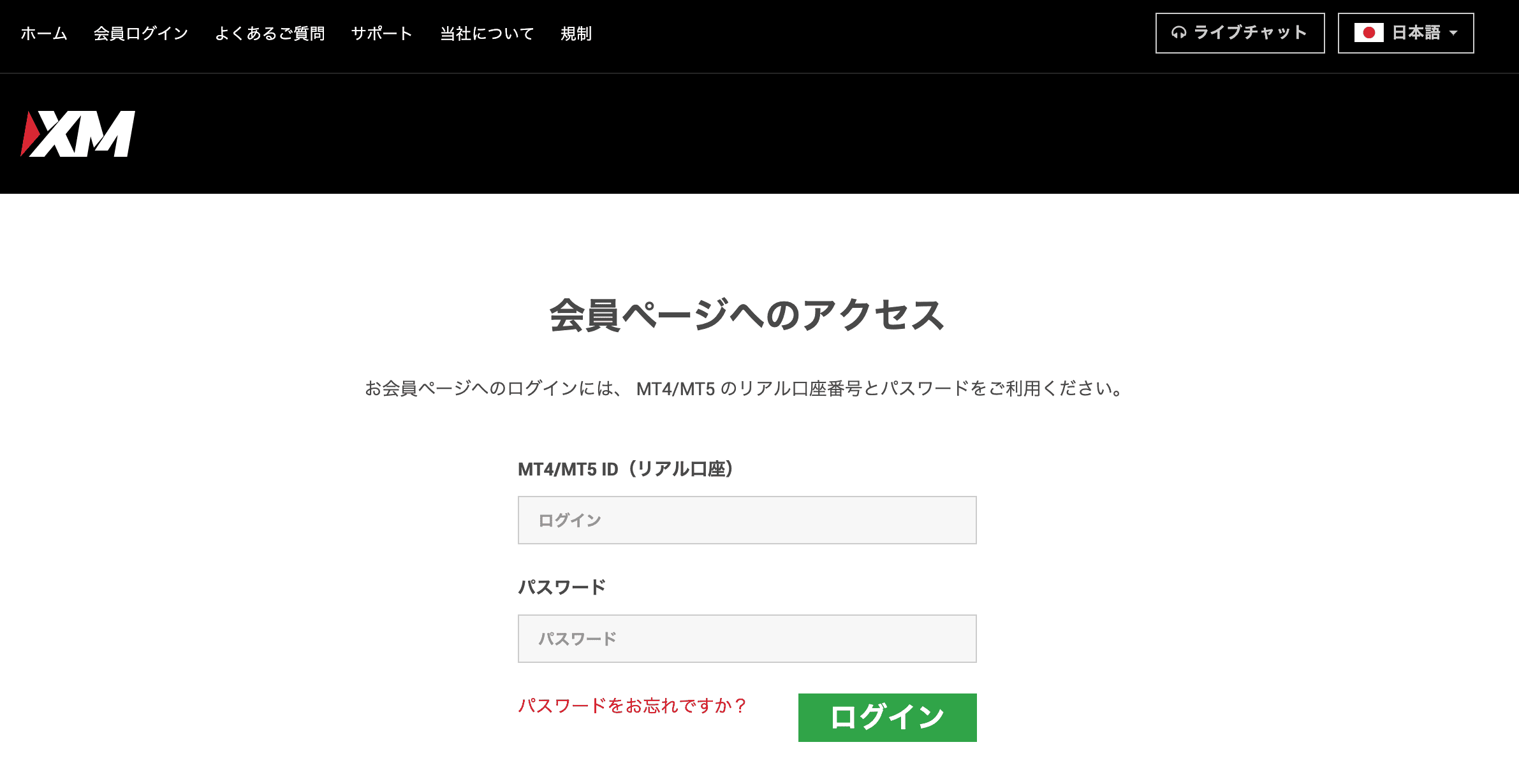
ログインすると、マイページにこのような注釈が表示されているはずです。
本人確認書類と住所確認書類の2つをアップロードしないといけません。
「こちらより口座を有効化する」より、確認書類をアップロードしましょう。
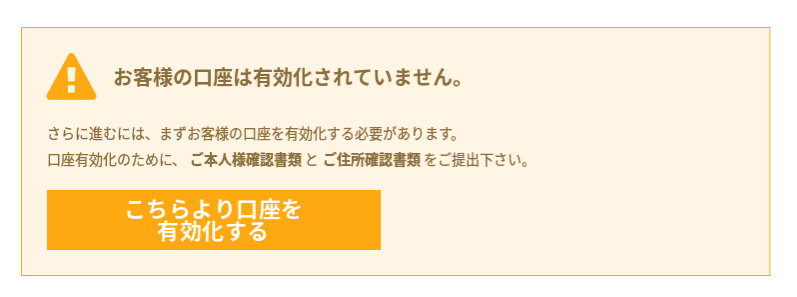
次の画面に表示されていますが、
身分証明書と住所確認書はそれぞれどのようなものが必要かを確認して、アップロードしましょう。
必ず証明書の全体が写るようにして、光の反射で文字が見えなくなったりしないように気をつけましょう。
当然ですが、画像が不鮮明だったりピントがボケていたりしたらやり直しになるので気をつけてください!
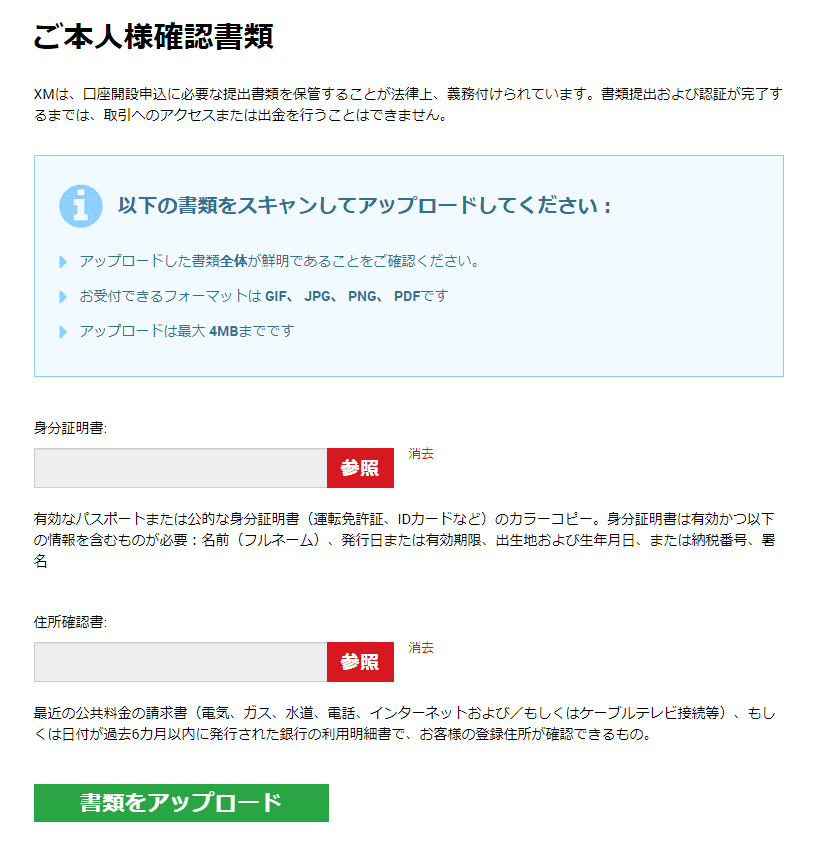
僕はiPhoneで撮影してアップロードしましたが、1日ほどで承認されました。
ここまで完了して、承認されれば取引ができるようになります!!お疲れ様でした!!
XMの口座開設が終わったら、MT4というトレードツールで実際にトレードをしていきます。
MT4の使い方はこちらに詳しく説明してありますのでご覧ください。
国内のFX口座ならこれ!
安心安全な国内口座の中でも特におすすめな機能を解説しています。
FXトレードを勉強するなら必ずこの本を読んでおきましょう。最低限の知識で必要です。
なかなかちゃんとした本も少ないですが、しっかりと基礎から学べる本なので本当におすすめできます。
この本を読んでからFXの成績もかなり変わりました。
しかもいまなら無料プレゼント中です!今のうちに入手しておきましょう。
メルマガ登録はこちら!!
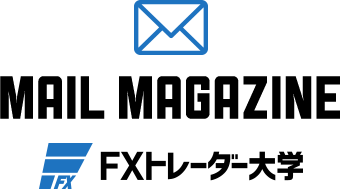

・高精度インディケーターGSIS!
・チャネルAI自動売買ツール GSIS Super
・スイングトレード戦略解説!
・裁量トレードメンタルコントロール方法!
メルマガ登録する